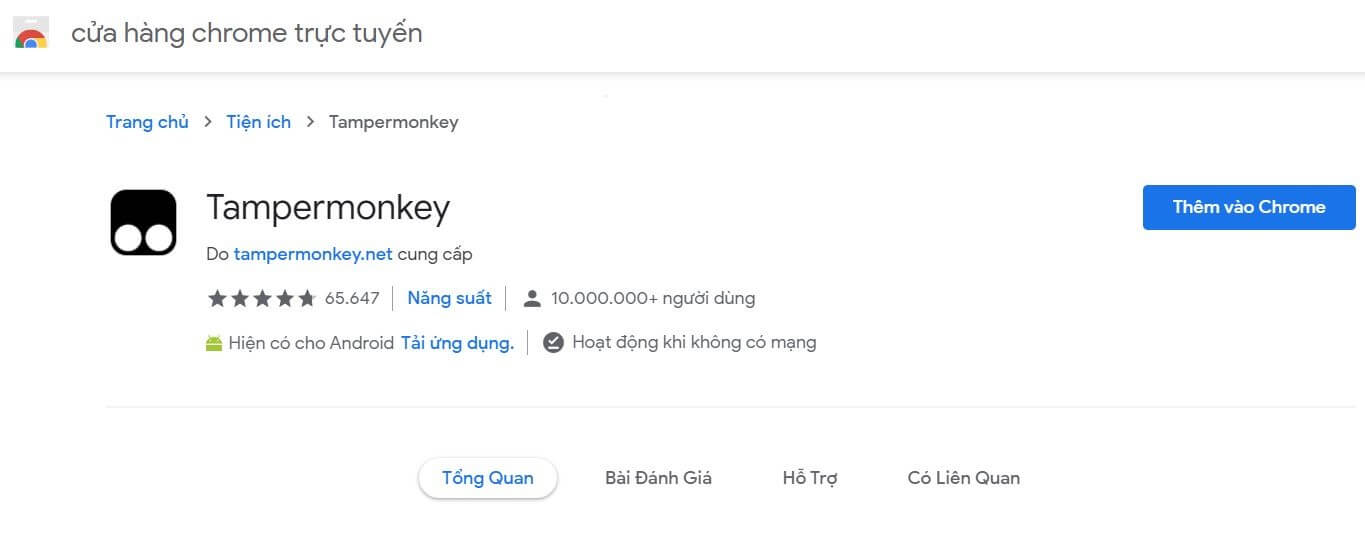Cách tải video trên YouTube về máy tính bằng Chrome trong tíc tắc
Chrome là một trong những trình duyệt web phổ biến được nhiều người lựa chọn sử dụng. Trong bài viết hôm nay, META.vn sẽ chia sẻ đến bạn cách tải video trên YouTube về máy tính bằng Chrome trong tíc tắc. Các bạn tham khảo nhé!
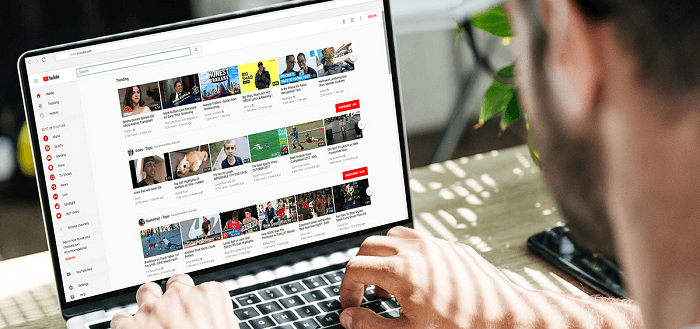
Sử dụng tiện ích Chameleon để tải video trên YouTube về máy tính bằng Chrome
Chameleon là một trong những tiện ích miễn phí trên trình duyệt web Chrome, giúp tải các video về máy tính dễ dàng và đơn giản. Để tải video trên YouTube về máy tính bằng tiện ích Chameleon, các bạn thực hiện các bước sau đây:
Bước 1: Bạn mở trình duyệt Chrome lên, sau đó truy cập vào cửa hàng tiện ích trực tuyến Chrome, tìm kiếm tiện ích Chameleon.
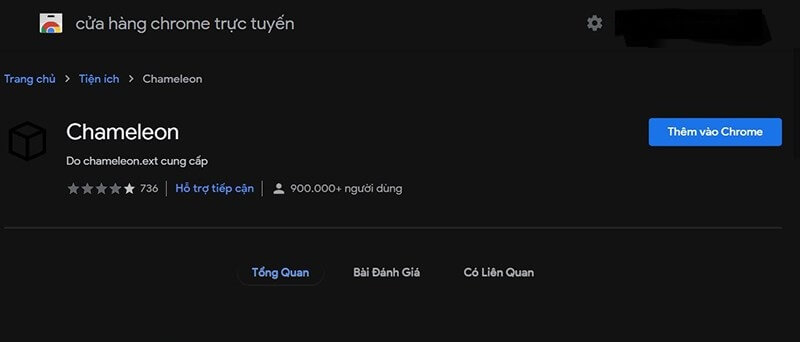
Bước 2: Khi tìm được tiện ích Chameleon, bạn nhấn vào nút Thêm vào Chrome, một thông báo nhỏ hiện ra, bạn chọn Thêm tiện ích để cài đặt tiện ích cho trình duyệt Chrome.
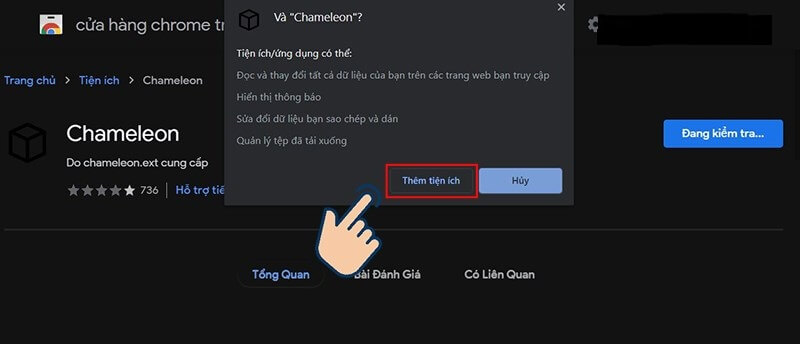
Bước 3: Sau khi thêm tiện ích thành công, Chrome sẽ hiển thị thông báo hoàn tất cài đặt Chameleon.
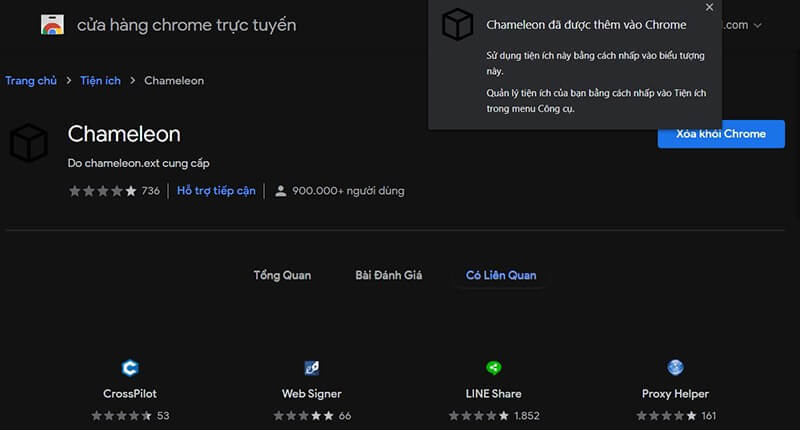
Bước 4: Trên thanh công cụ phía góc phải màn hình, bạn chọn biểu tượng của tiện ích Chameleon.
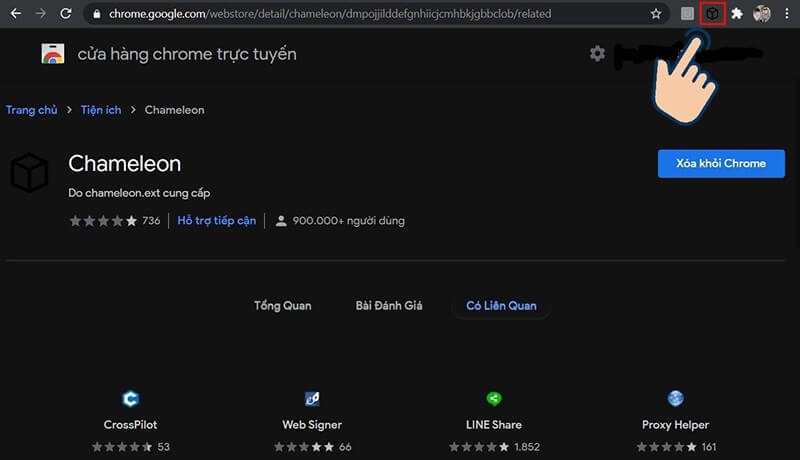
Bước 5: Trong Chameleon, bạn chọn tiện ích Opera add-ons.
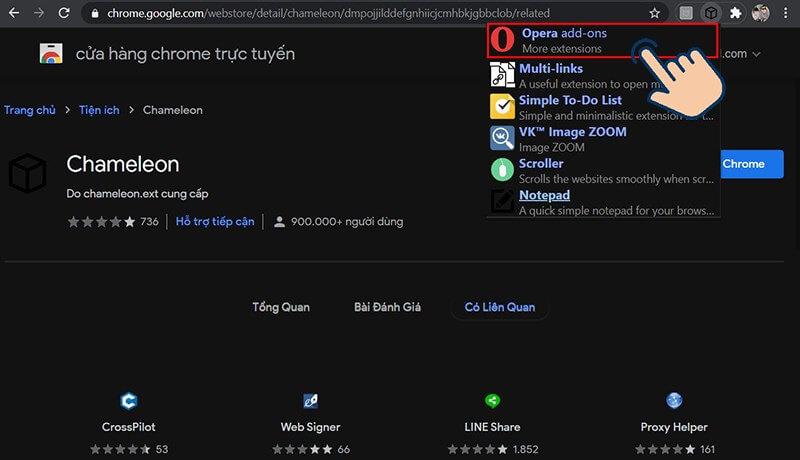
Bước 6: Sau khi Opera add-ons được mở ra, bạn nhập vào ô tìm kiếm cụm từ SaveFrom.net helper.
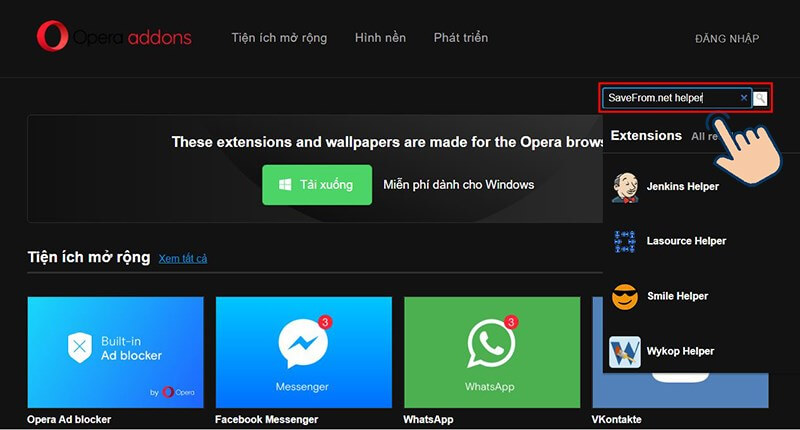
Bước 7: Opera sẽ cho ra kết quả, bạn chọn tiện tích SaveFrom.net helper.
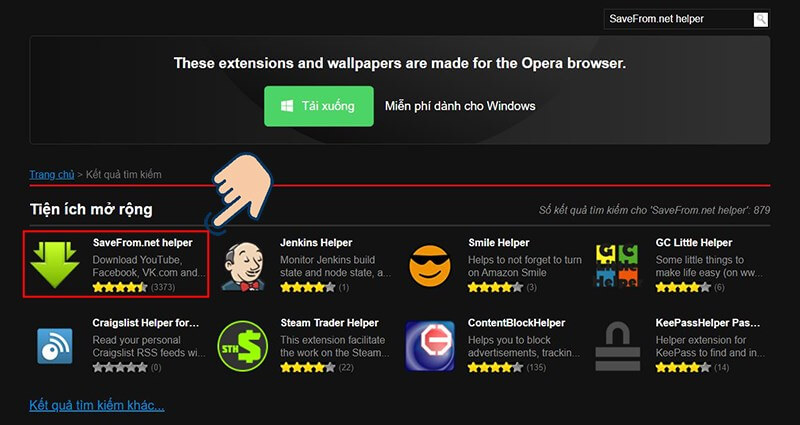
Bước 8: Tiếp theo, bạn chọn Add to Chameleon để cài đặt thêm tiện ích này cho Chrome.
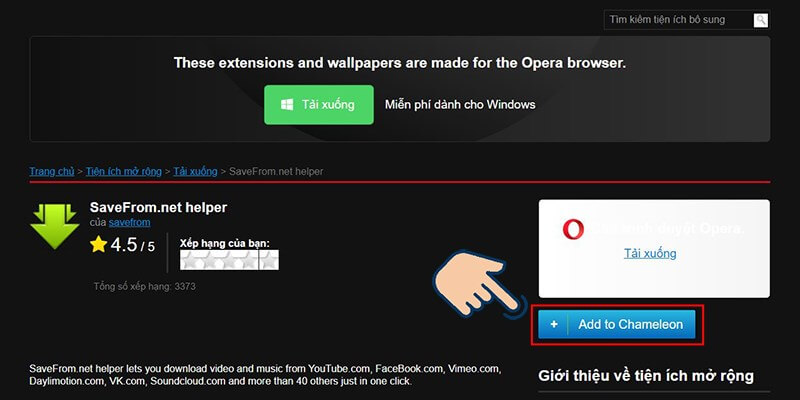
Bước 9: Bạn mở tab mới trên trình duyệt Chrome và truy cập vào YouTube. Tìm kiếm và mở video mà bạn muốn tải xuống. Tại đây, trên màn hình phía dưới của video sẽ xuất hiện biểu tượng mũi tên tải xuống màu xanh lá. Việc còn lại là chọn chất lượng của video mà bạn muốn tải xuống là xong.
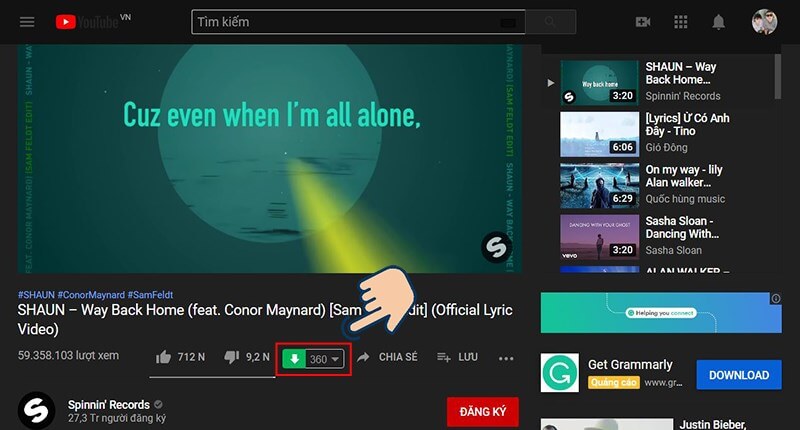
>>> Dành riêng cho bạn: Hướng dẫn chặn quảng cáo Google Chrome trên Android và máy tính
Sử dụng ứng dụng X2Convert để tải video trên YouTube về máy tính bằng Chrome
Một trong các ứng dụng tải video trên Chrome rất được yêu thích đó chính là ứng dụng X2Convert. Để tải video trên YouTube về máy tính bằng X2Convert, bạn hãy làm theo các bước sau đây nhé.
Bước 1: Bạn mở trình duyệt Chrome lên, sau đó truy cập vào cửa hàng tiện ích trực tuyến Chrome, tìm kiếm tiện ích Tampermonkey.
Bước 2: Bạn nhấn vào nút Thêm vào Chrome.
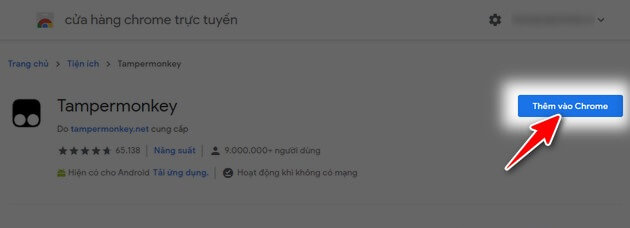
Bước 3: Một màn hình thông báo nhỏ sẽ hiện ra, bạn chọn Thêm tiện ích để xác nhận cài đặt Tampermonkey cho Chrome.
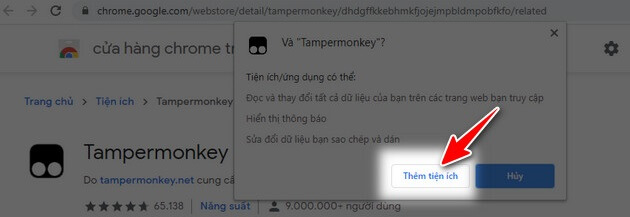
Bước 4: Bạn tìm kiếm ứng dụng và cài đặt ứng dụng X2Convert.
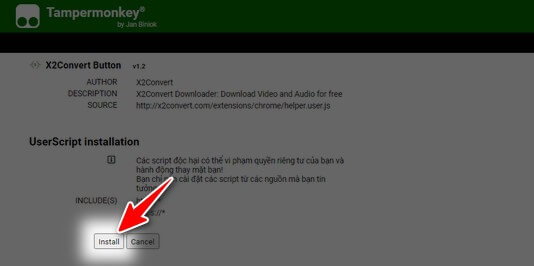
Bước 5: Bạn truy cập YouTube, mở video bạn muốn tải xuống. Phía dưới video sẽ xuất hiện 2 nút Tải Video hoặc dưới dạng Tải MP3 cho bạn lựa chọn.
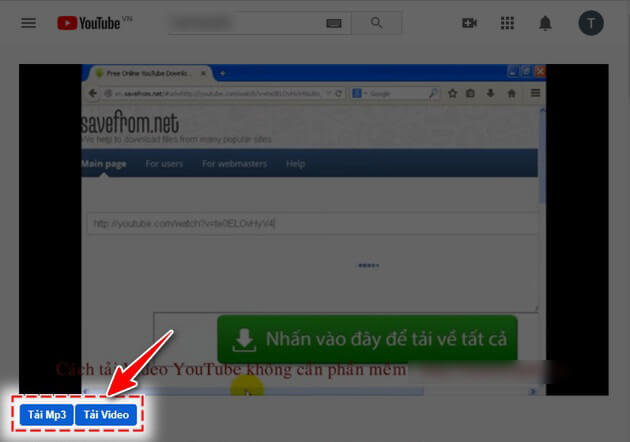
Bước 6: Để tải video, bạn nhấn Tải Video, sau đó chọn độ phân giải của video và tải về.
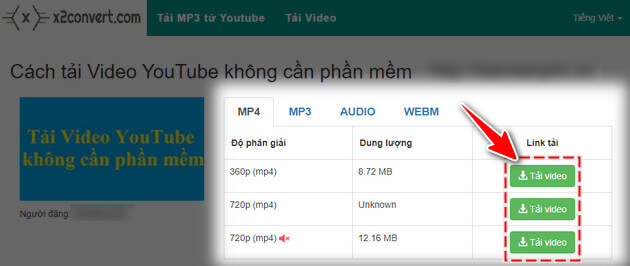
Bước 7: Bạn chờ một lát, một cửa sổ thông báo hiện ra, bạn nhấn Tải về.
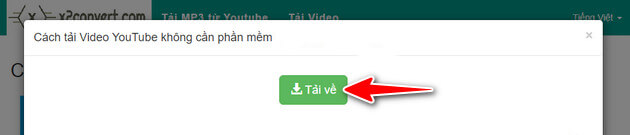
Bước 8: Trong cửa sổ mới, bạn để chuột vào video và nhấn chuột trái, sau đó chọn Lưu video thành…
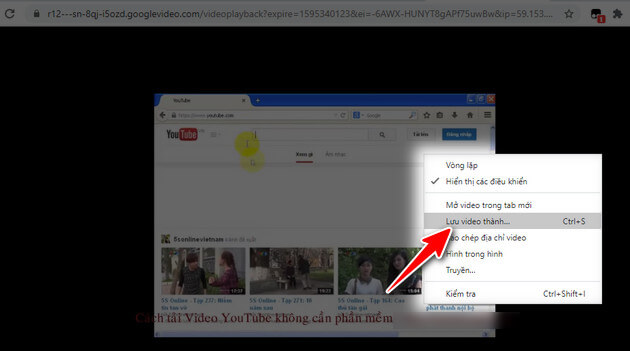
Bước 9: Tại cửa sổ Save as, bạn chọn thư mục lưu và đặt tên cho video nếu muốn rồi nhấn Save là xong. Như vậy, video đã được tải về máy tính của bạn.
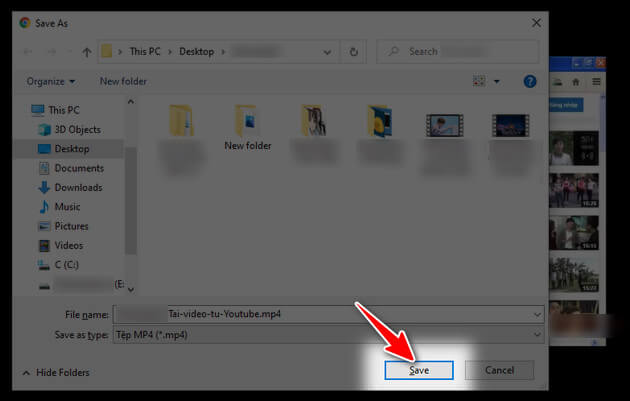
Trên đây là cách tải video trên YouTube về máy tính bằng Chrome trong tíc tắc mà META muốn chia sẻ đến bạn. Chúc bạn tải video yêu thích của mình thành công! Cảm ơn các bạn đã quan tâm theo dõi bài viết!
>>> Xem thêm:
- y2mate.com là gì? Cách sử dụng y2mate
- Cách tải nhạc vào máy nghe nhạc MP3
- Cách tải nhạc trên YouTube về điện thoại Android vào thẻ nhớ
- Cách tải nhạc trên YouTube thành mp3 về máy tính đơn giản
- Cách tải & lưu video trên Facebook về điện thoại iPhone
- Cách tải video Tik Tok làm hình nền động cho điện thoại cực chất
- Cách tải video trên Twitter về điện thoại, máy tính cực dễ
- 4 Cách nghe nhạc trên YouTube khi tắt màn hình iOS, Android
Để thưởng thức các video với âm thanh sống động nhất, bạn có thể tham khảo đặt mua các sản phẩm thiết bị số - phụ kiện như tai nghe nhạc, loa nghe nhạc… tại META.vn hoặc liên hệ trực tiếp tại:
-
 69 tổ hợp phím tắt trên máy tính bạn nên biết
69 tổ hợp phím tắt trên máy tính bạn nên biết -
 Cách tải nhạc MP3 miễn phí về USB chi tiết từ A-Z
Cách tải nhạc MP3 miễn phí về USB chi tiết từ A-Z -
 4 Cách sao chép và dán trên máy tính đơn giản nhất
4 Cách sao chép và dán trên máy tính đơn giản nhất -
 Cách kiểm tra máy tính, laptop là Win mấy
Cách kiểm tra máy tính, laptop là Win mấy -
 Cách kết nối bàn phím rời với laptop đơn giản nhất
Cách kết nối bàn phím rời với laptop đơn giản nhất -
 Cách sử dụng 2 màn hình độc lập Win 10 đơn giản, nhanh chóng nhất
Cách sử dụng 2 màn hình độc lập Win 10 đơn giản, nhanh chóng nhất